ایجاد "Homegroup" در ویندوز 7
"Home Group" برای اولین بار در ویندوز 7 ظاهر شد. پس از ایجاد چنین گروهی، نیازی به وارد کردن نام کاربری و گذرواژه در هر بار اتصال نیست؛ یک فرصت برای استفاده از کتابخانه ها و چاپگرهای به اشتراک گذاشته شده وجود دارد.
ایجاد "گروه خانه"
شبکه باید حداقل 2 کامپیوتر با ویندوز 7 یا بالاتر داشته باشد (ویندوز 8، 8.1، 10). حداقل یکی از آنها باید Windows 7 Home Premium (Home Premium) یا بالاتر نصب شود.
آمادگی
بررسی کنید آیا شبکه شما در خانه است یا نه این مهم است، زیرا شبکه عمومی و سازمانی اجازه ایجاد صفحه اصلی را نخواهد داد.
- منوی «شروع» را باز کنید و به «کنترل پنل» بروید .
- در برگه «شبکه و اینترنت» ، «مشاهده وضعیت شبکه و وضعیت» را انتخاب کنید .
- آیا شبکه شما خانه است؟
- ممکن است که قبلا یک گروه ایجاد کرده باشید و درباره آن فراموش کنید. به وضعیت در سمت راست نگاه کنید، باید "آماده برای ایجاد" باشد .

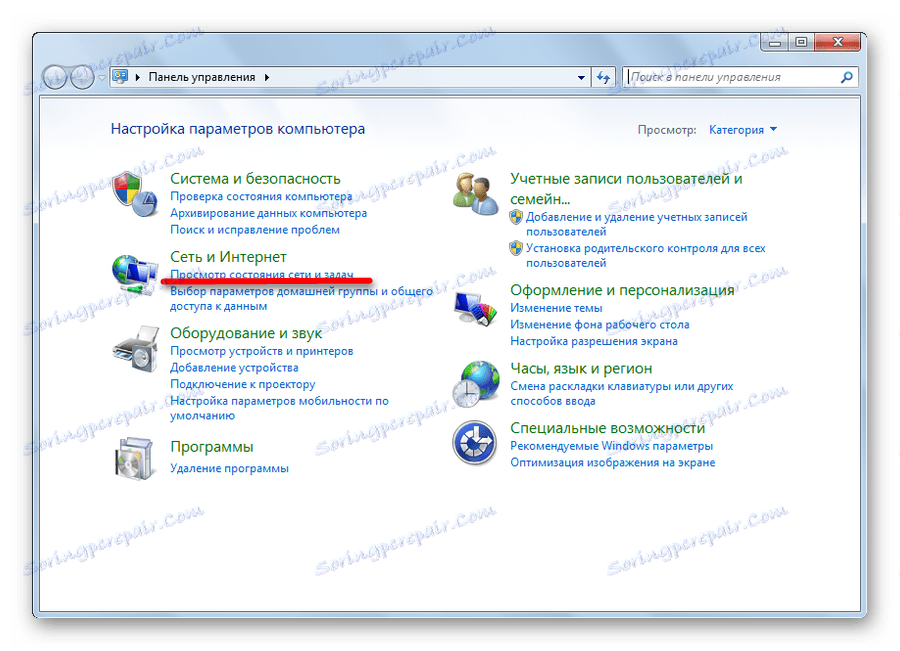

اگر نه، روی آن کلیک کنید و نوع را به «شبکه خانگی» تغییر دهید .

فرایند ایجاد
بیایید نگاهی دقیق تر به مراحل ایجاد «گروه خانه» بگذاریم.
- روی «آماده برای ایجاد» کلیک کنید .
- دکمه "ایجاد یک گروه خانه" را خواهید دید
- اکنون شما باید انتخاب کنید کدام اسنادی را که میخواهید به اشتراک بگذارید. پوشه دلخواه را انتخاب کنید و روی «بعدی» کلیک کنید.
- از شما خواسته خواهد شد تا یک کلمه عبور تصادفی ایجاد کنید که برای نوشتن یا چاپ نیاز دارید. روی "پایان" کلیک کنید.
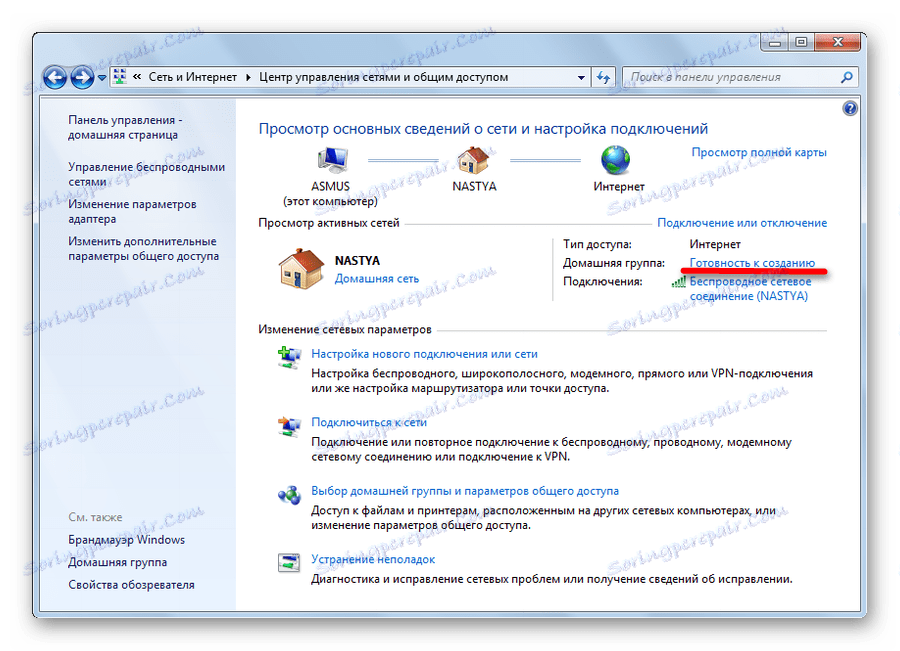
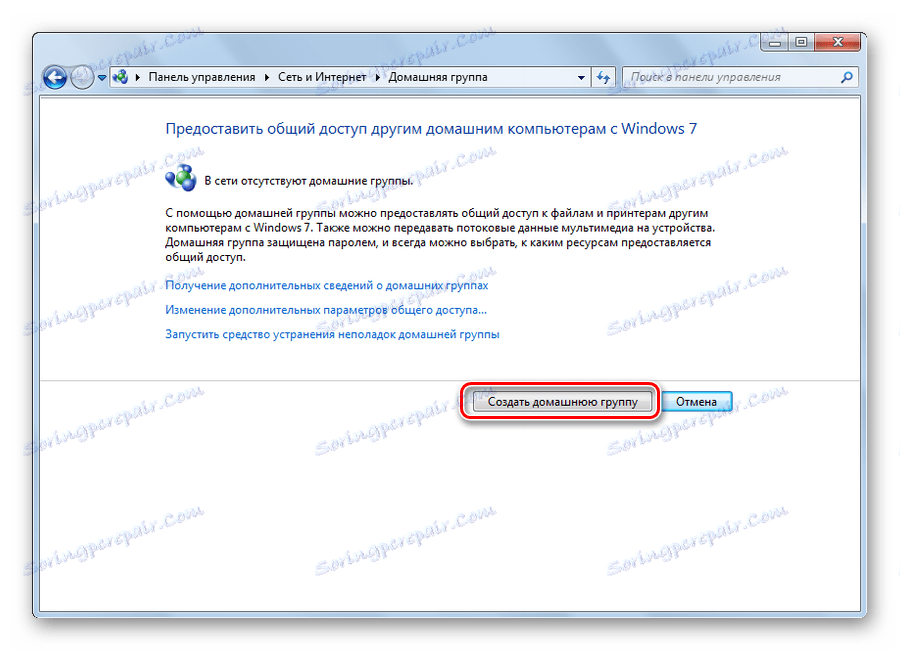
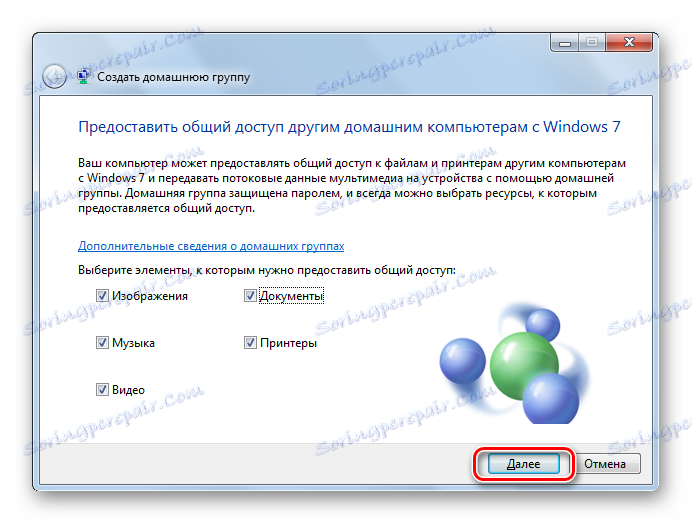
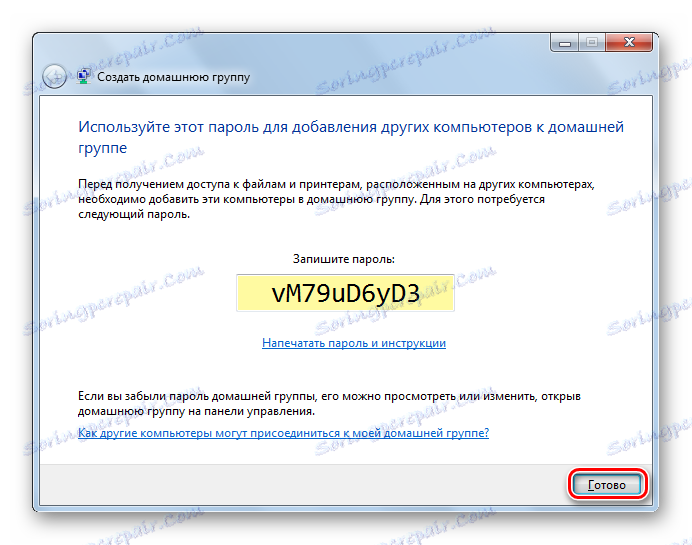
"صفحه اصلی" ما ایجاد شده است. شما می توانید تنظیمات دسترسی یا رمز عبور را تغییر دهید، گروه را در خواص با کلیک بر روی «پیوست» ترک کنید .
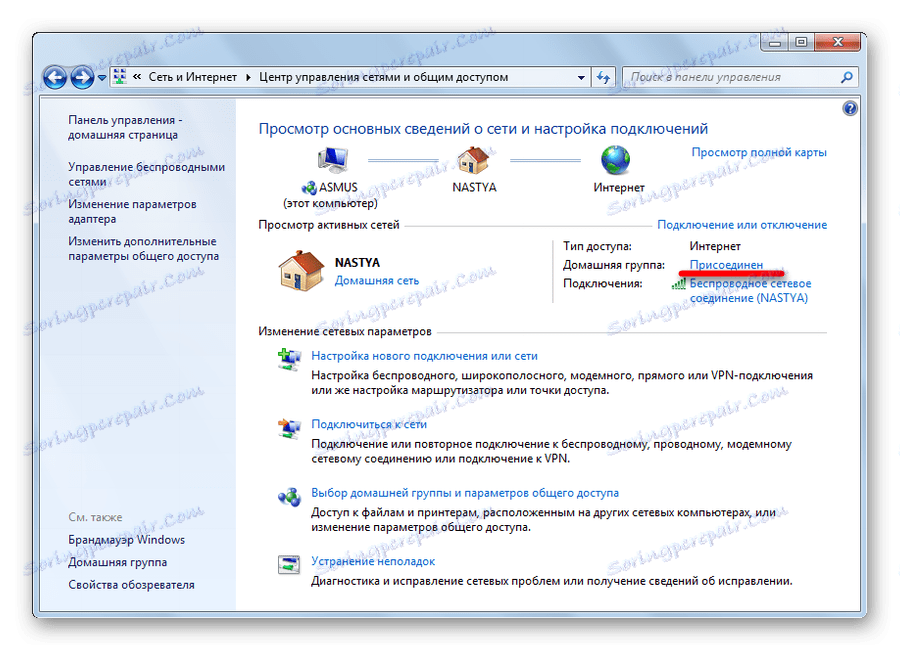
توصیه می کنیم یک کلمه عبور تصادفی را به خود اختصاص دهید که به راحتی قابل یادآوری است.
تغییر رمز عبور
- برای انجام این کار، "تغییر رمز عبور" را در خواص "صفحه اصلی" انتخاب کنید.
- هشدار را بخوانید و بر روی "تغییر رمز عبور" کلیک کنید.
- رمز عبور خود را (حداقل 8 کاراکتر) وارد کنید و با کلیک روی «بعدی» تایید کنید .
- روی Finish کلیک کنید گذرواژه شما ذخیره شده است
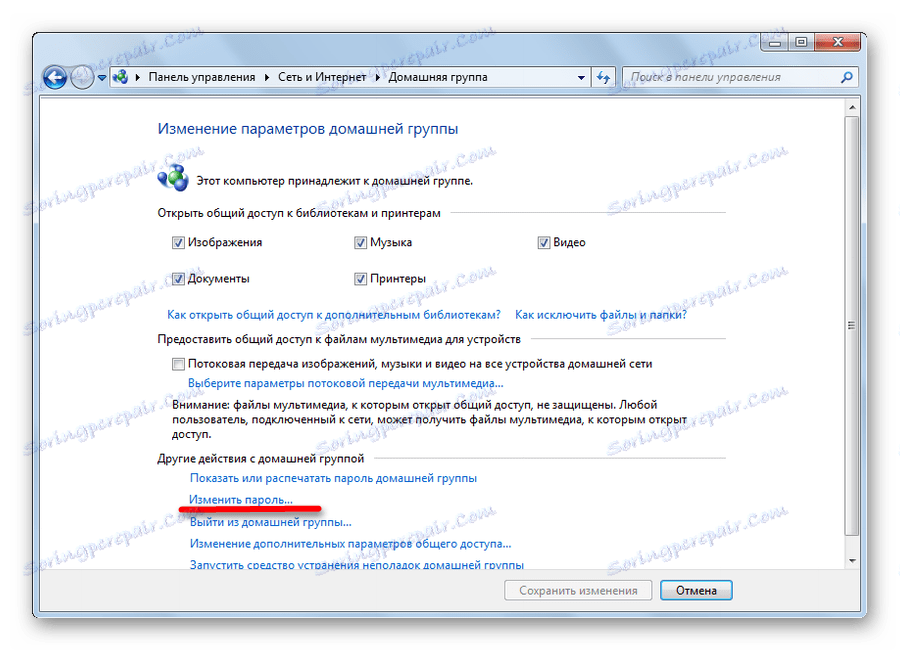
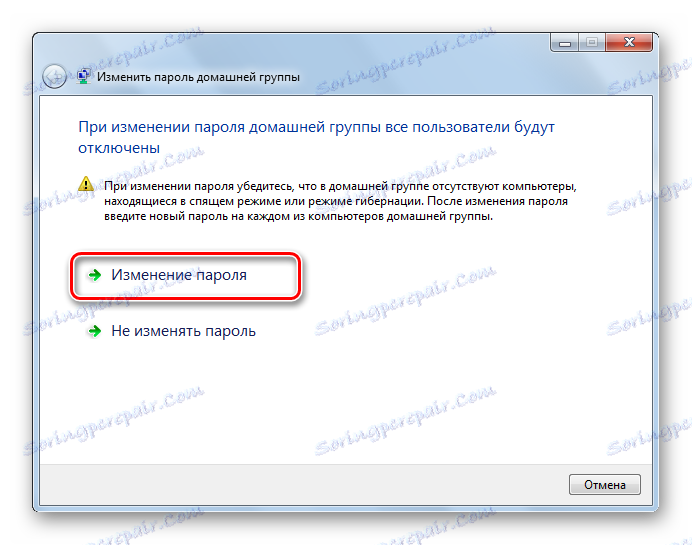
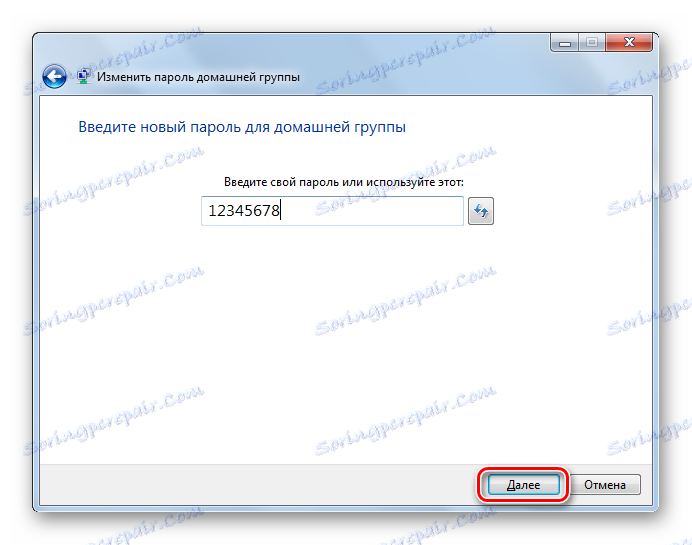
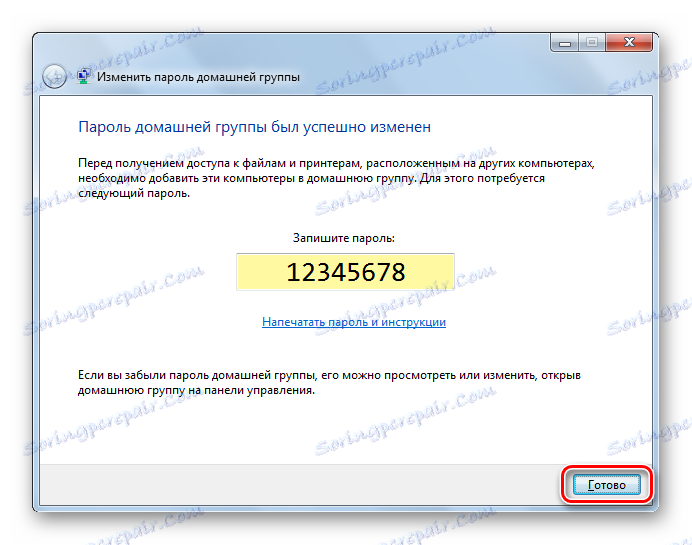
"Homegroup" به شما اجازه می دهد فایل ها را بین چندین کامپیوتر به اشتراک بگذارید، در حالی که سایر دستگاه های متصل به همان شبکه آنها را نمی بینند. توصیه میکنیم زمان کمتری در تنظیم آن برای حفاظت از اطلاعات خود از مهمانان صرف کنیم.